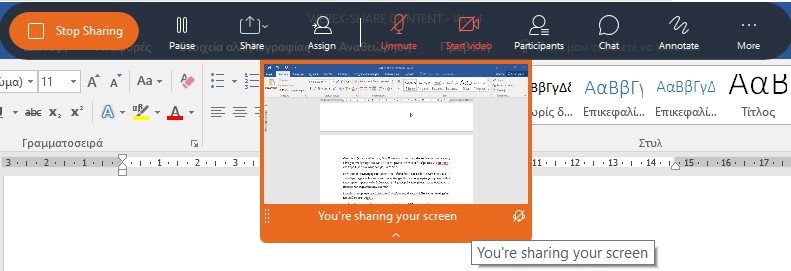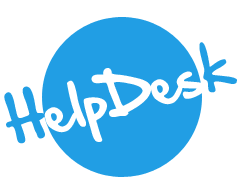Μπορείτε να διαμοιράσετε/κοινοποιήσετε σχεδόν οποιοδήποτε είδος περιεχομένου κατά τη διάρκεια μιας τηλεδιάσκεψης. Έχετε τη δυνατότητα να μοιραστείτε ολόκληρη την οθόνη σας με τους άλλους συμμετέχοντες ή να επιλέξετε ποια αρχεία και εφαρμογές θέλετε να μοιραστείτε, ώστε να μπορείτε να διατηρήσετε όλα τα υπόλοιπα ιδιωτικά.
Οποιοσδήποτε σε μια σύσκεψη, μπορούν να διαμοιραστεί περιεχόμενο.
Στο κάτω μέρος του κεντρικού παραθύρου της τηλεδιάσκεψης υπάρχει το μενού Share με τις κάτωθι επιλογές:
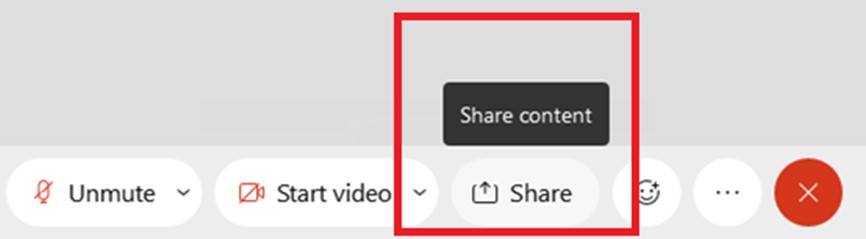
1. Μοιραστείτε την οθόνη σας (Share your screen)
Όταν μοιράζεστε την οθόνη σας, όλοι βλέπουν αυτό που μπορείτε να δείτε στην οθόνη σας. Εάν έχετε ένα έγγραφο του Word ή μια διαφάνεια PowerPoint ή ακόμα και έναν ιστότοπο ή ένα παράθυρο συνομιλίας ανοιχτό, θα το δουν.
Πριν από τη συνάντησή σας, κλείστε τις ειδοποιήσεις και κλείστε τυχόν προσωπικά ή ευαίσθητα έγγραφα. Με αυτόν τον τρόπο, δεν χρειάζεται να ανησυχείτε για την κατά λάθος κοινή χρήση προσωπικών δεδομένων ή πληροφοριών που μπορεί να αποσπάσουν τη προσοχή των συμμετεχόντων μαθητών.
Μεταβείτε στη μπάρα εργαλείων στο κάτω μέρος της οθόνης επιλέξτε Share (Κοινή χρήση) και μετά Screen (Oθόνη).
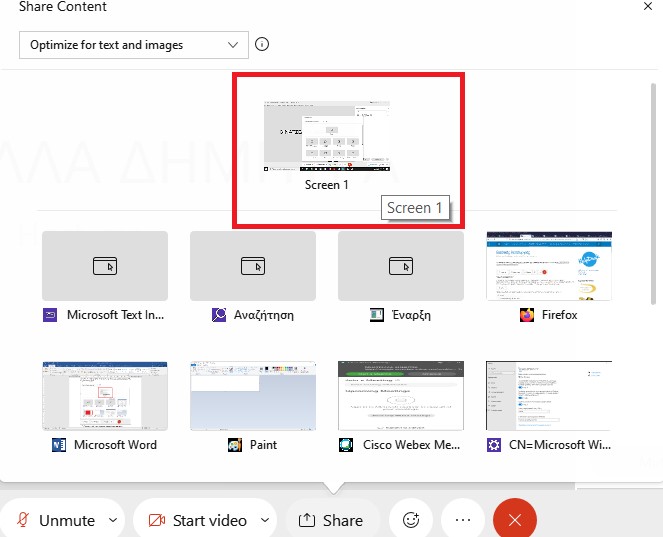
2. Μοιραστείτε μόνο μια συγκεκριμένη Εφαρμογή (Share Application)
Όταν μοιράζεστε μια συγκεκριμένη εφαρμογή, οι άλλοι δεν μπορούν να δουν τίποτα άλλο εκτός από την κοινόχρηστη εφαρμογή. Για παράδειγμα, εάν έχετε ανοιχτό το πρόγραμμα περιήγησής σας και το PowerPoint και επιλέξετε να κάνετε κοινή χρήση του PowerPoint, δεν μπορούν να δουν τις καρτέλες του προγράμματος περιήγησης που έχετε ανοίξει. Αλλά αν έχετε αρκετές ανοιχτές παρουσιάσεις PowerPoint, μπορείτε να κάνετε εναλλαγή μεταξύ τους και θα εξακολουθούν να είναι κοινόχρηστες. Μπορείτε επίσης να επεξεργαστείτε διαφάνειες καθώς τις μοιράζεστε.
Εάν κάνετε κατά λάθος κλικ σε μια εφαρμογή που δεν είναι κοινόχρηστη, θα δείτε μια γκρι οθόνη.
Για κοινή χρήση μιας εφαρμογής που είναι ανοιχτή, μεταβείτε στη μπάρα εργαλείων στο κάτω μέρος της οθόνης επιλέξτε Share (Κοινή χρήση) και μετά επιλέξτε την εφαρμογή από τη λίστα ανοιχτών εφαρμογών.
Για να μοιραστείτε μια εφαρμογή που δεν είναι ανοιχτή, μεταβείτε στη μπάρα εργαλείων στο κάτω μέρος της οθόνης επιλέξτε Share (Κοινή χρήση) και Other Applications (Άλλες Εφαρμογές) και, στη συνέχεια, κάντε κλικ στην εφαρμογή που θέλετε να κοινοποιήσετε.
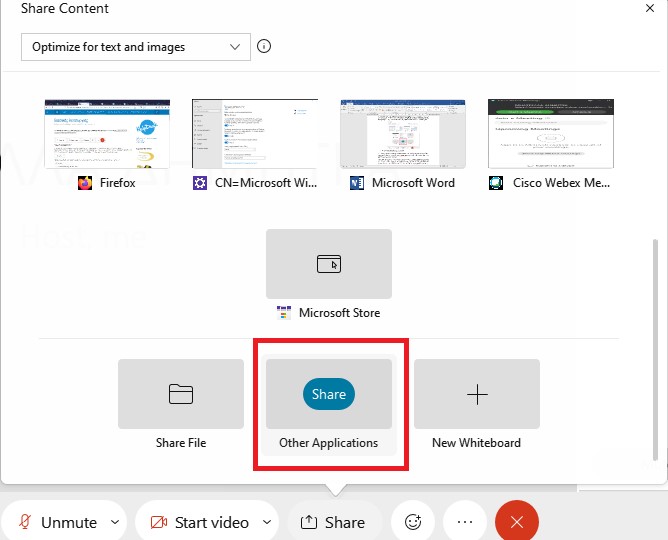
3. Μοιραστείτε ένα βίντεο (Share Video)
Η κοινή χρήση βίντεο είναι ελαφρώς διαφορετική από την κοινή χρήση οποιουδήποτε άλλου τύπου περιεχομένου. Γι 'αυτό το Webex Meetings έχει μια λειτουργία κοινής χρήσης που είναι βελτιστοποιημένη για βίντεο.
Μεταβείτε στη μπάρα εργαλείων στο κάτω μέρος της οθόνης επιλέξτε Share (Κοινή χρήση), στη συνέχεια επιλέξτε Optimize for motion and video (Βελτιστοποίηση για κίνηση και βίντεο) από το αναπτυσσόμενο μενού και, τέλος, επιλέξτε το περιεχόμενο που θέλετε να μοιραστείτε.
Εάν το περιεχόμενό σας περιλαμβάνει ήχο (μοιράζεστε ένα βίντεο ή κινούμενη εικόνα που έχει ήχο), επιλέξτε το πλαίσιο ελέγχου Share your computer audio (Κοινή χρήση ήχου του υπολογιστή σας). Όλοι μπορούν να ακούσουν τι μοιράζεστε, μέσω της εφαρμογής τηλεδιάσκεψης Webex, είτε συμμετέχουν από τηλέφωνο, VoIP ή κάποιο σύστημα βίντεο.
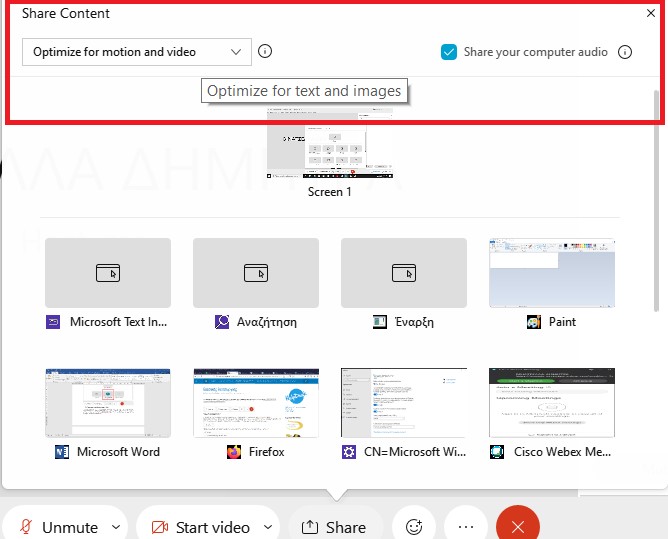
4. Μοιραστείτε ένα αρχείο (Share File)
Η κοινή χρήση αρχείων σάς επιτρέπει να μοιράζεστε ένα μόνο αρχείο. Θα μπορούσε να είναι οτιδήποτε, όπως ένα έγγραφο ή αρχείο βίντεο που είναι αποθηκευμένο στον υπολογιστή σας.
Για να μοιραστείτε ένα αρχείο, μεταβείτε στη μπάρα εργαλείων στο κάτω μέρος της οθόνης επιλέξτε Share (Κοινή χρήση), στη συνέχεια επιλέξτε Optimize for text and images (Βελτιστοποίηση για κείμενο και εικόνες) από το αναπτυσσόμενο μενού, κατόπιν επιλέξτε Share File (Κοινή χρήση αρχείου) και, τέλος, επιλέξτε/ανοίξτε το αρχείο που θέλετε να διαμοιραστείτε.
Εάν έχετε ήδη ανοιχτό το αρχείο, μπορείτε να μοιραστείτε την οθόνη ή την εφαρμογή σας.
Η κοινή χρήση αρχείων ενδέχεται να μην λειτουργεί όταν προσπαθείτε να μοιραστείτε μια παρουσίαση PowerPoint με ενσωματωμένο βίντεο.
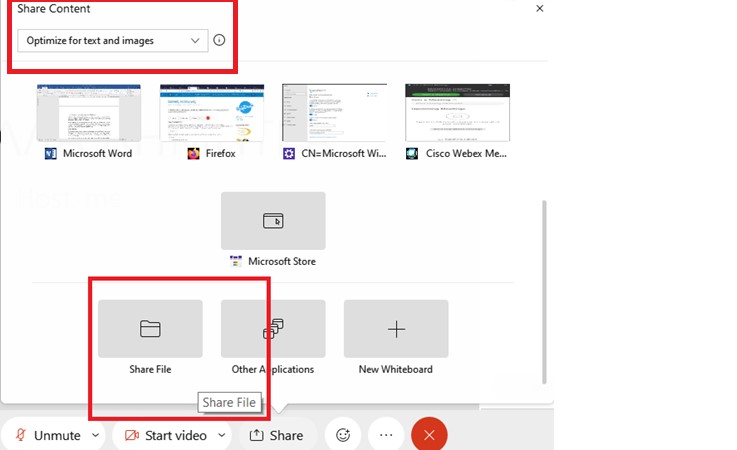
5. Μοιραστείτε έναν πίνακα (Share New Whiteboard)
Μπορείτε να δημιουργήστε έναν πίνακα για να μοιραστείτε οπτικά τις ιδέες σας. Οι πίνακες που κοινοποιήθηκαν κατά τη διάρκεια μιας σύσκεψης δεν αποθηκεύονται αυτόματα. Θυμηθείτε να αποθηκεύσετε τον πίνακα σας.
Για να μοιραστείτε μια κενή περιοχή εργασίας όπου μπορείτε να συνεργαστείτε με τους άλλους συμμετέχοντες στη σύσκεψη χρησιμοποιώντας εργαλεία κειμένου και γραφικών, μεταβείτε στη μπάρα εργαλείων στο κάτω μέρος της οθόνης επιλέξτε Share (Κοινή χρήση), στη συνέχεια επιλέξτε New Whiteboard (Νέο Πίνακα).
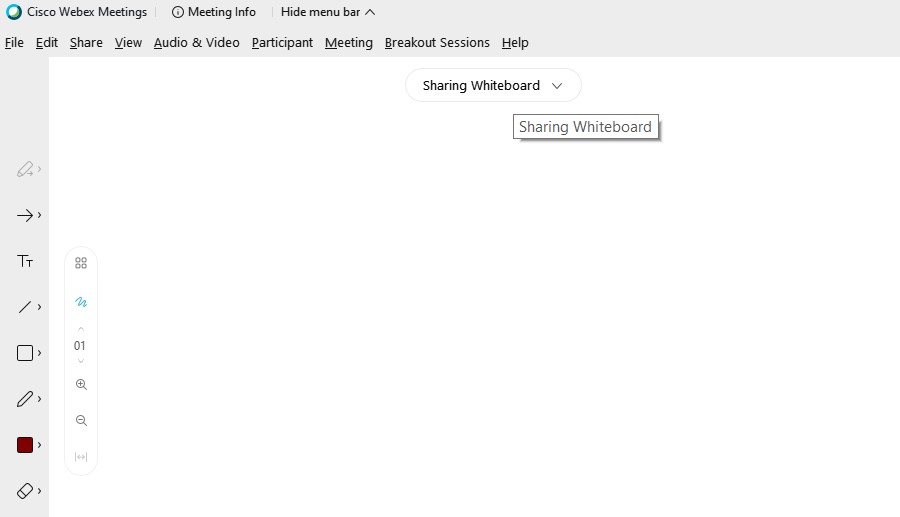
Δείτε τι μοιράζεστε
Όταν μοιράζεστε περιεχόμενο, χρειάζεται να βεβαιωθείτε ότι μοιράζεστε μόνο ό, τι εσείς θέλετε και ότι όλοι οι συμμετέχοντες στη συνάντηση μπορούν να το δουν. Όταν μοιράζεστε την οθόνη ή μια εφαρμογή, ελέγξτε τι βλέπουν όλοι οι άλλοι ανοίγοντας το παράθυρο που σας δείχνει τι μοιράζεστε.
Για να το κάνετε αυτό, κατά την κοινή χρήση, μεταβείτε στην καρτέλα στη μπάρα ελέγχου σύσκεψης στο επάνω μέρος της οθόνης και κάντε κλικ στο κάτω βέλος.